Watermerk toevoegen, bewerken en verwijderen in PDF
Watermerken zijn essentieel om het eigendomsrecht van een PDF-document te bepalen. Hier zijn de stappen om een watermerk in een PDF toe te voegen en te bewerken met UPDF op Mac.
Watermerk toevoegen
Klik op de knop Extra en selecteer ' Watermerk ' > ' Watermerk toevoegen '.
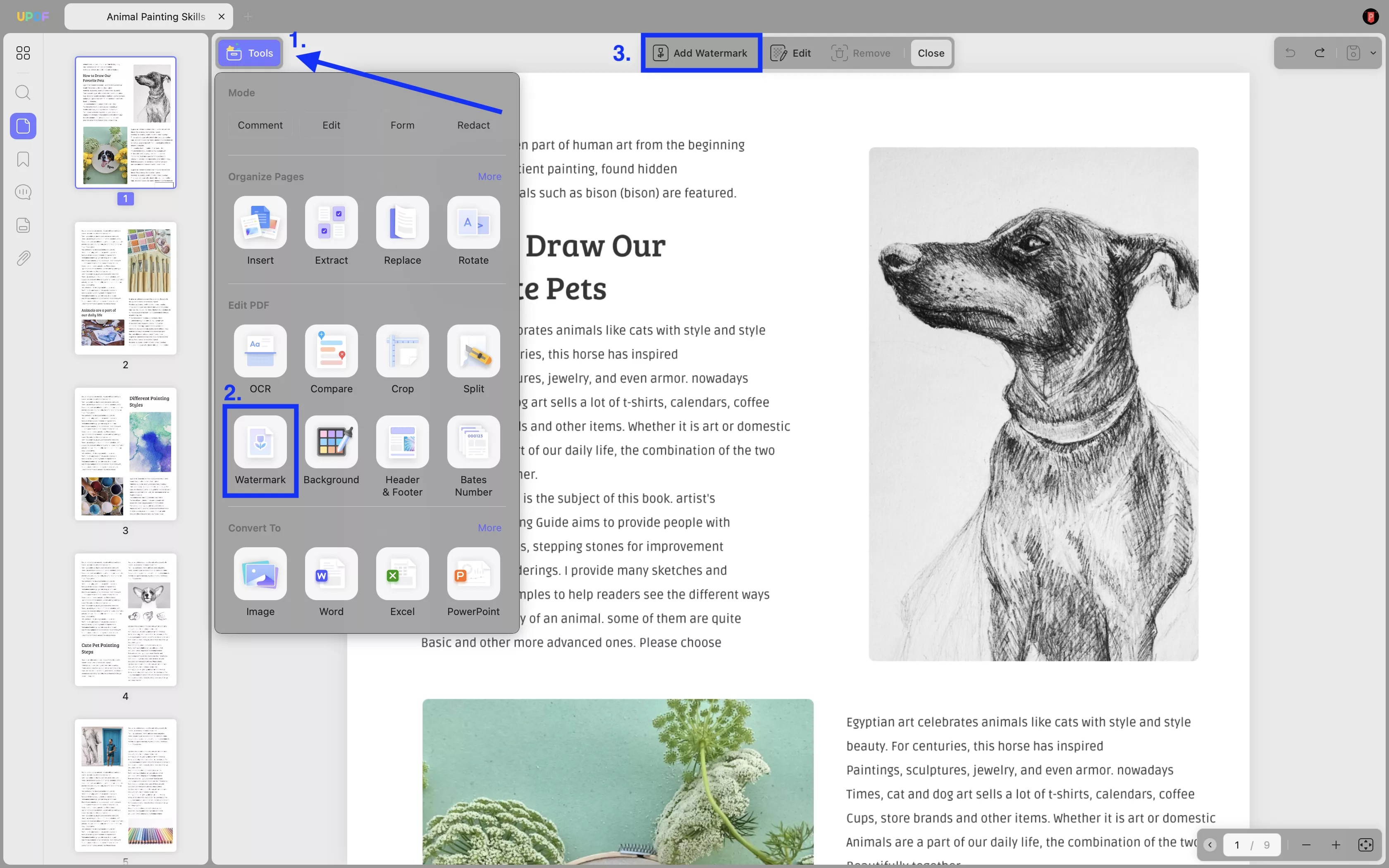
Kies nu Vooraf ingestelde watermerken of Watermerken met ster om een tekst-/bestandswatermerk (afbeelding/PDF) toe te voegen. Je kunt er ook een maken door op de knop Maken te klikken .
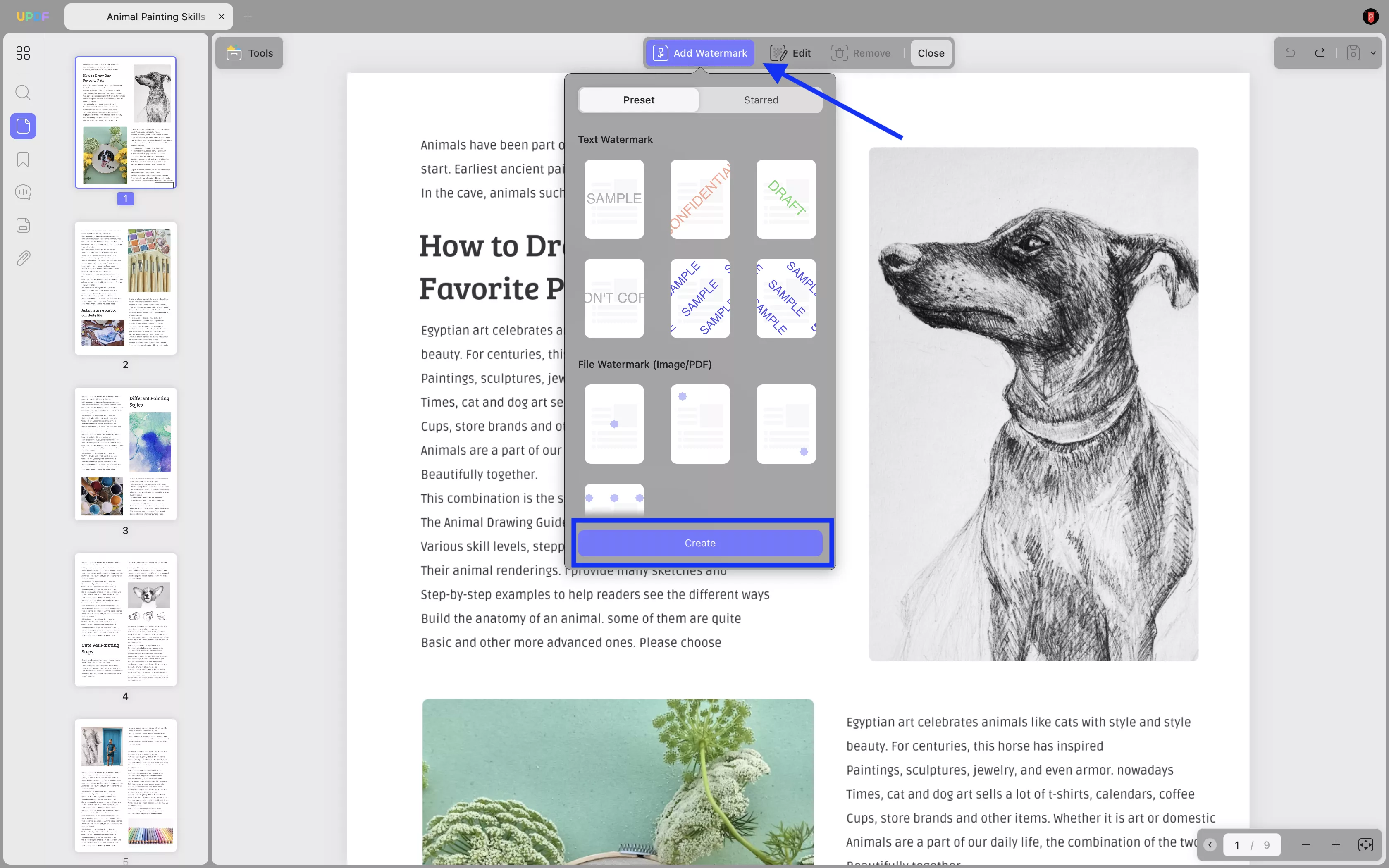
Als u nu een tekstwatermerk selecteert, voegt u tekst toe in het vak Inhoud, stelt u de kleur, stijl en uitlijning van het lettertype in en onderstreept u het indien nodig. U kunt ook de verhouding , dekking en paginabereik van het watermerk in het document kiezen.
Het paginabereik kan worden aangepast en u kunt ook een optie selecteren uit het dropdownmenu. U krijgt meerdere opties, zoals alle pagina's in uw aangepaste bereik, alleen even of alleen oneven pagina's, enzovoort.
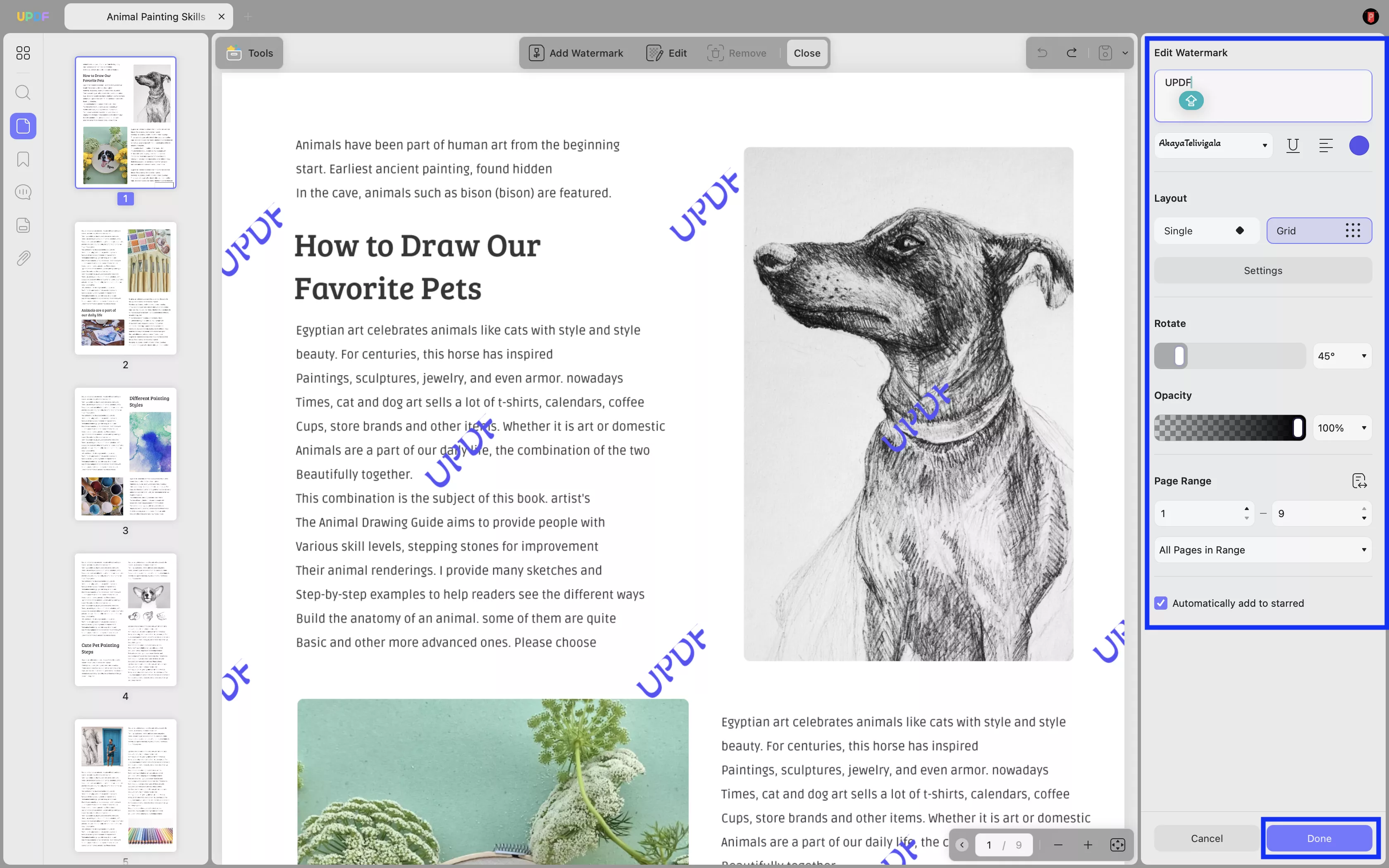
Klik op " Gereed" om het nieuwe watermerk op te slaan en toe te voegen aan het geselecteerde paginabereik.
Hieronder vindt u de videotutorial over het toevoegen van een watermerk aan een PDF op een Mac met UPDF. Bekijk hem nu:
Watermerk bewerken
Om een watermerk te bewerken, zoekt u het watermerk in de rechterkolom. Beweeg uw cursor over het watermerk en klik op het pictogram ' Watermerk bewerken '.
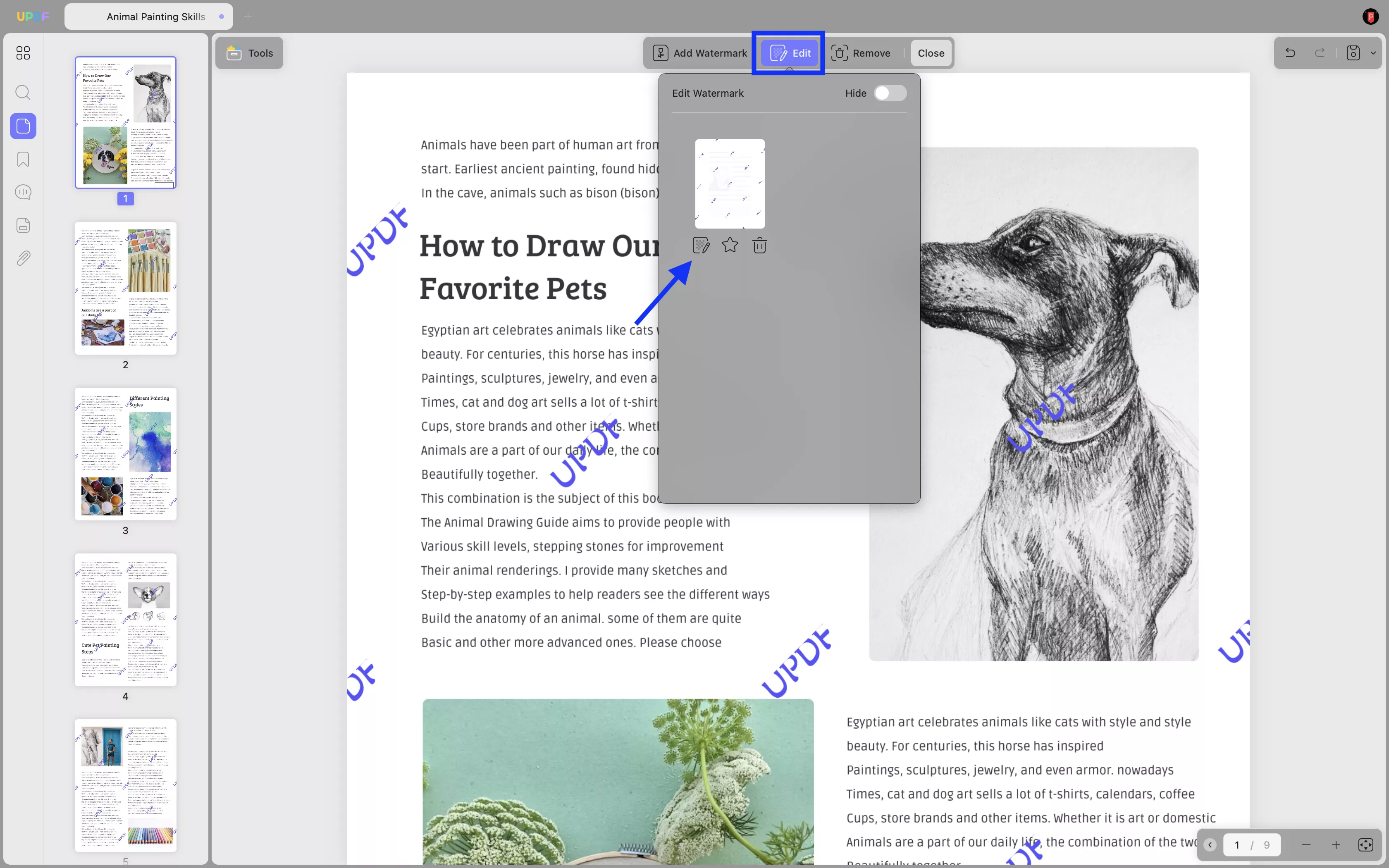
Open het bewerkingspaneel in de rechterkolom en stel alle parameters in die u wilt bewerken. Klik op 'Gereed' als u klaar bent.
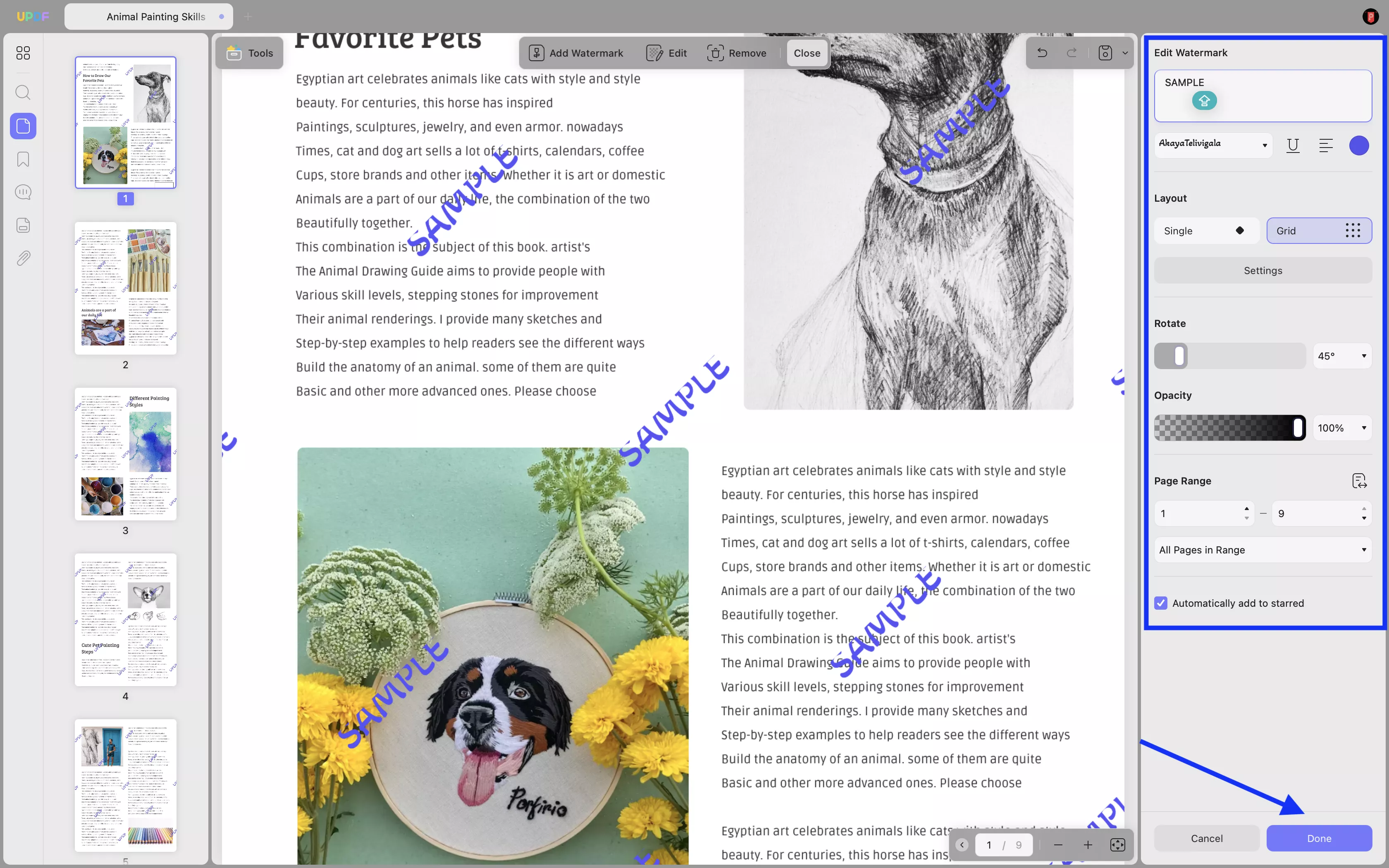
Watermerk verwijderen
Als u een watermerk wilt verwijderen, klikt u op het pictogram ' Verwijderen ' in de bovenste werkbalk. Klik vervolgens op de knop ' Verwijderen ' in het pop-upvenster. Hiermee verwijdert u ook het watermerk uit uw PDF.
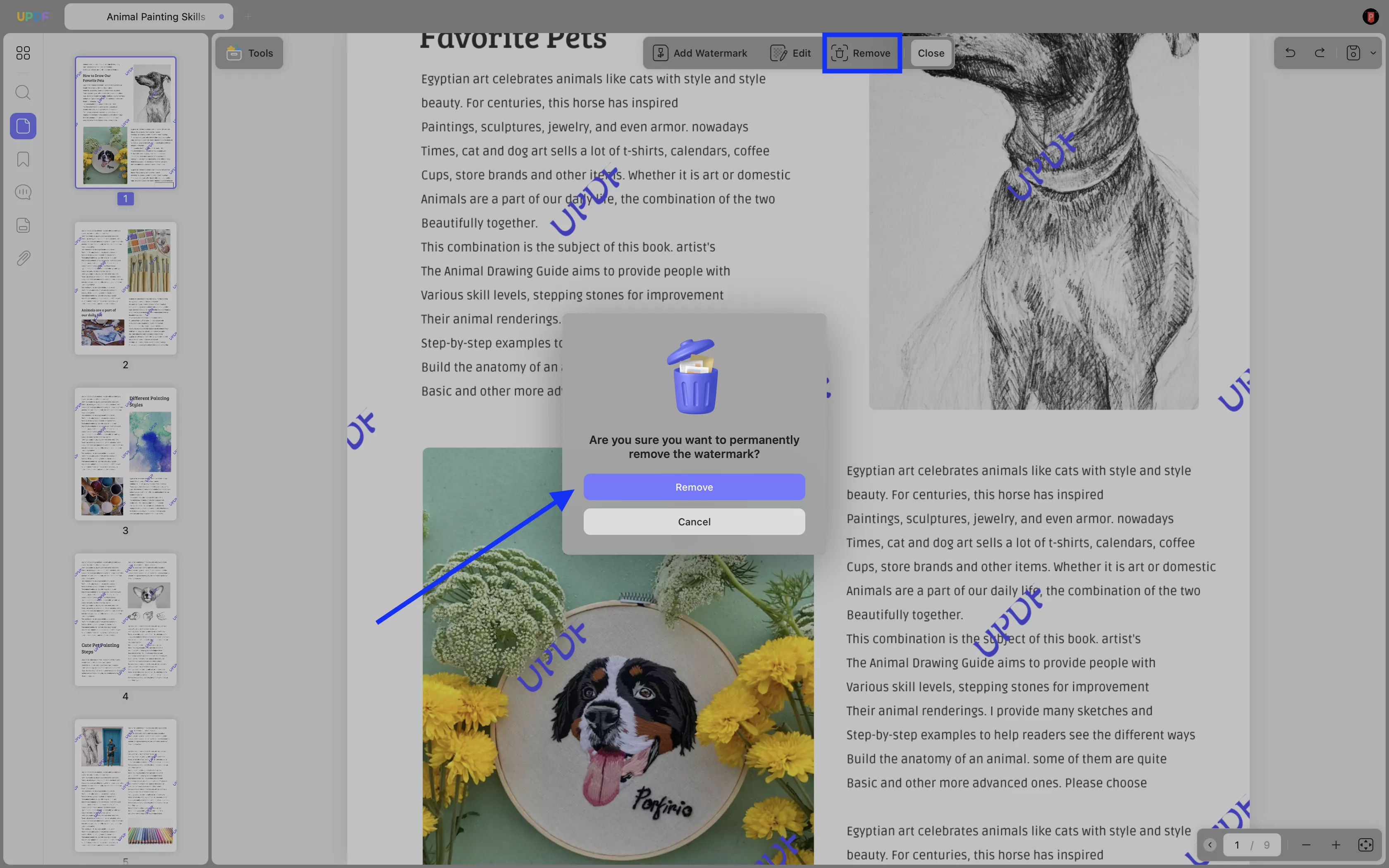
 UPDF
UPDF
 UPDF voor Windows
UPDF voor Windows UPDF voor Mac
UPDF voor Mac UPDF voor iPhone/iPad
UPDF voor iPhone/iPad UPDF voor Android
UPDF voor Android UPDF AI Online
UPDF AI Online UPDF Sign
UPDF Sign PDF bewerken
PDF bewerken PDF annoteren
PDF annoteren PDF maken
PDF maken PDF-formulier
PDF-formulier Links bewerken
Links bewerken PDF converteren
PDF converteren OCR
OCR PDF naar Word
PDF naar Word PDF naar afbeelding
PDF naar afbeelding PDF naar Excel
PDF naar Excel PDF organiseren
PDF organiseren PDF samenvoegen
PDF samenvoegen PDF splitsen
PDF splitsen PDF bijsnijden
PDF bijsnijden PDF roteren
PDF roteren PDF beveiligen
PDF beveiligen PDF ondertekenen
PDF ondertekenen PDF bewerken
PDF bewerken PDF opschonen
PDF opschonen Beveiliging verwijderen
Beveiliging verwijderen Lees PDF
Lees PDF UPDF Cloud
UPDF Cloud PDF comprimeren
PDF comprimeren PDF afdrukken
PDF afdrukken Batch Process
Batch Process Over UPDF AI
Over UPDF AI UPDF AI-oplossingen
UPDF AI-oplossingen AI Gebruikersgids
AI Gebruikersgids FAQ over UPDF AI
FAQ over UPDF AI PDF samenvatten
PDF samenvatten PDF vertalen
PDF vertalen Chatten met PDF
Chatten met PDF Chatten met afbeelding
Chatten met afbeelding PDF naar Mindmap
PDF naar Mindmap Chatten met AI
Chatten met AI PDF uitleggen
PDF uitleggen Wetenschappelijk onderzoek
Wetenschappelijk onderzoek Papier zoeken
Papier zoeken AI-proeflezer
AI-proeflezer AI-schrijver
AI-schrijver AI-huiswerkhulp
AI-huiswerkhulp AI-quizgenerator
AI-quizgenerator AI-wiskundige oplosser
AI-wiskundige oplosser PDF naar Word
PDF naar Word PDF naar Excel
PDF naar Excel PDF naar PowerPoint
PDF naar PowerPoint Gebruikershandleiding
Gebruikershandleiding UPDF-trucs
UPDF-trucs Veelgestelde Vragen
Veelgestelde Vragen UPDF Beoordelingen
UPDF Beoordelingen Downloadcentrum
Downloadcentrum Blog
Blog Nieuwsruimte
Nieuwsruimte Technische Specificaties
Technische Specificaties Updates
Updates UPDF versus Adobe Acrobat
UPDF versus Adobe Acrobat UPDF versus Foxit
UPDF versus Foxit UPDF versus PDF Expert
UPDF versus PDF Expert